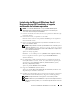Users Guide
Instalación de Windows Small Business Server 2011 143
d
Haga clic en
Ok
(Aceptar) para pasar a la siguiente pantalla.
e
Seleccione la partición recién creada y haga clic en
Next
(Siguiente).
NOTA: no seleccione el tipo de partición System (Sistema). De hacerlo no
podrá continuar con la configuración, puesto que el botón Next (Siguiente)
que aparece en la parte inferior no se resalta. Para obtener más información
sobre las particiones, vaya a "Descripción de las particiones de disco" en
technet.microsoft.com.
La pantalla
Installing Windows
(Instalando Windows) muestra la barra de
progreso de la instalación del sistema operativo.
NOTA: el procedimiento de instalación puede tardar varios minutos en
completarse.
Cuando se haya completado la primera fase de la instalación del sistema
operativo, el sistema se reiniciará.
Aparece la pantalla
Continue Installation
(Continuar la instalación).
11
Haga clic en
Next
(Siguiente) si no desea migrar de
Windows Small
Business Server
2008 a
Windows Small Business Server 2011
.
Para obtener más información sobre la migración de Windows Small
Business Server 2008 a Windows Small Business Server 2011, consulte
el
documento
Windows
Small Business Server 2011 Migration Guide
(Guía de migración de Windows Small Business Server 2011) en
go.microsoft.com/fwlink
.
Para completar la instalación del sistema operativo, realice el
procedimiento descrito en "Finalización de la instalación del sistema
operativo" en la página 145.
Creación de un soporte multimedia de controladores de dispositivo
Utilice uno de los métodos descritos en las secciones siguientes para crear un
soporte multimedia de controladores de dispositivo:
Descarga de controladores desde el soporte multimedia Dell Systems Management
Tools and Documentation
1
Inserte el soporte multimedia
Dell Systems Management Tools and
Documentation
en el sistema.
Aparece la pantalla
Welcome to Dell Service and Diagnostic Utilities
(Bienvenido a las utilidades de diagnóstico y servicio de Dell).